Nota
El acceso a esta página requiere autorización. Puede intentar iniciar sesión o cambiar directorios.
El acceso a esta página requiere autorización. Puede intentar cambiar los directorios.
Add the Kanban control to create Kanban views that help sellers to manage their opportunities or activities effectively.
Add the Kanban controls
Kanban views help salespeople to manage their opportunities and activities effectively. Add the Kanban control to the Opportunity and Activity entity so salespeople can use the Kanban views. Similar to other custom controls, Kanban control is supported on all views.
Important
- The Kanban control works only on the Opportunity and Activity tables.
- The Kanban control is supported only on the main grid. It isn't currently supported on subgrids.
- The Kanban control is not supported in the Dynamics 365 for Phones mobile app.
In the sales app, go to Settings > Advanced Settings.

Go to Customization > Customizations > Customize the System.
Select Tables and then search and select the Opportunity or Activity table.
Note
If you are using the classic view, under Components, expand Entities, and then select the Opportunity or Activity table.
Select Views and then select any public view.
You can filter public views from the View type dropdown list.Select a view and then select Components.
In the Components pane, select Add Component.
If you don't see Kanban in the list, follow these steps:
- Select Get more components.
- Select the Built by Microsoft tab and search for Kanban.
- Select Kanban and then select Add.
Select Kanban and then select the surfaces where you want to show the Kanban control by default.
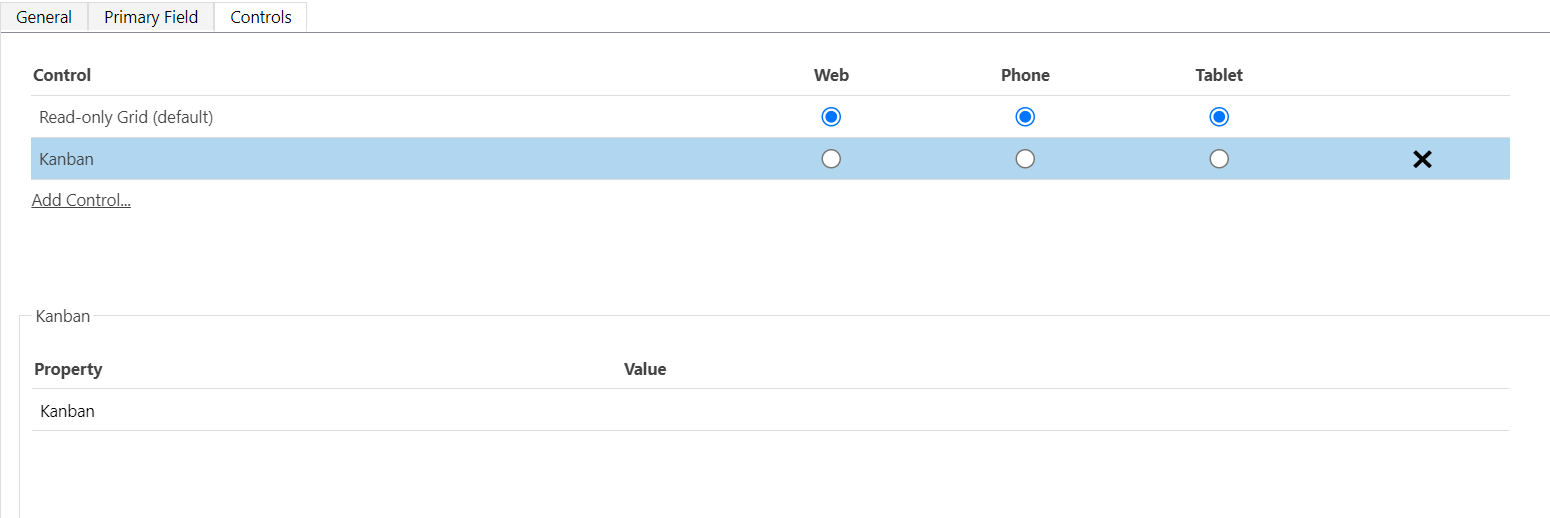
Save the view.
Save and publish the changes.
What you can't customize?
There are a few customization restrictions that you should be aware of:
- You can't add or remove fields from the cards in the Kanban view swim lanes.
- It isn't possible to have a role-based Kanban view.
- The Activity Kanban view is only available for the Status field. You can't configure the Activity Kanban view for an option set field other than 'Status'.
- For Opportunity Kanban view:
- The Kanban view can only be associated with the Sales Process business process flow.
- The Status-based Opportunity Kanban view is only available for the Status field. You can't configure this Kanban view for an option set field other than 'Status'.
- In the Opportunity Kanban view, aggregation is supported only for the Estimated Revenue field of the Opportunity entity. You can't configure the Kanban view to have aggregation done on other fields.
Can't find the feature in your app?
There are a few possibilities:
- You don't have the necessary license to use this feature. Check out the comparison table and the licensing guide to see which features are available with your license.
- You don't have the necessary security role to use this feature.
- To configure or setup a feature, you need to have the Administration and customization roles
- To use sales-related features, you need to have the Primary sales roles
- Some tasks require specific Functional roles.
- Your administrator hasn't turned on the feature.
- Your organization is using a custom app. Check with your administrator for exact steps. The steps described in this article are specific to the out-of-the-box Sales Hub and Sales Professional apps.
Related information
Work with opportunities in the Kanban view
Work with activities in the Kanban view